电脑内存显示74正常吗?如何处理内存不足问题?
- 电子常识
- 2025-07-19
- 2
在使用电脑时,我们可能会在任务管理器中看到电脑内存的使用率显示为74%,这可能让一些用户感到困惑,不知道这样的内存使用情况是否正常。如果出现内存不足的情况,又该如何处理呢?本文将深入探讨这些问题,并为您提供一系列实用的解决方案。
一、内存使用率74%是正常的吗?
在讨论内存使用率74%是否正常之前,我们需要了解什么是电脑内存以及其工作原理。内存(RAM),即随机存取存储器,是电脑用来临时存储正在执行的应用程序和数据的地方。内存使用率过高可能会导致电脑运行缓慢、死机或应用程序无法响应等问题。
1.1计算机内存的工作原理
内存通常在电脑启动时预留一部分空间给操作系统使用,剩余部分则用于运行各种应用程序和程序服务。当打开更多的程序或文档时,内存使用率自然会升高。
1.2内存使用率74%是否正常
通常情况下,内存使用率在70%到80%之间仍然可以被认为是正常的。这并不一定意味着内存不足,很多现代操作系统和应用程序都倾向于使用尽可能多的可用内存以提高性能和响应速度。不过,如果电脑开始出现卡顿或者响应缓慢的现象,则可能是需要更多内存或其他资源。

二、识别内存不足的迹象
了解了正常情况下的内存使用率后,我们需要识别哪些迹象表明电脑真的面临内存不足的问题。
2.1常见的内存不足症状
系统响应变慢
程序启动和关闭速度变慢
电脑频繁出现系统托盘中的内存使用率图标
频繁出现磁盘活动指示灯亮起,即使没有进行磁盘密集型操作
频繁出现“虚拟内存不足”的提示信息
2.2如何检查电脑内存使用情况
在Windows系统中,可以通过以下步骤检查内存使用情况:
1.按下`Ctrl+Shift+Esc`键打开任务管理器。
2.点击“性能”标签页,然后选择“内存”。
3.查看“内存使用率”一项,它会显示当前内存的使用情况。
在macOS中,可以通过以下步骤检查:
1.打开“活动监视器”。
2.选择“内存”标签页。
3.查看“物理内存”一项,可以得到内存使用情况的直观了解。

三、应对内存不足的策略
如果确定内存确实不足,或者想要更流畅的使用体验,以下是一些应对内存不足的策略:
3.1关闭不必要的程序和背景进程
过多的程序和后台进程会占用大量内存资源,定期关闭不需要的程序和进程可以释放更多内存。
3.2增加物理内存
升级电脑的物理内存(RAM)是解决内存不足的根本方法。根据电脑的型号和配置,升级到更大的内存条可以显著提高性能。
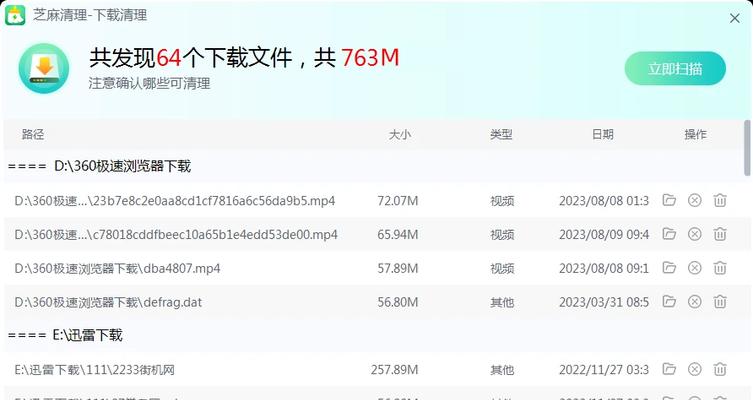
3.3清理和优化系统
进行磁盘清理、系统优化可以释放一部分内存。使用系统自带的工具或第三方软件可以更高效地进行这一工作。
3.4使用虚拟内存(页面文件)
当物理内存不足时,Windows会使用硬盘上的虚拟内存作为补充。适当增加虚拟内存的大小,可以在一定程度上缓解内存不足的问题。
3.5减少启动项和服务
在任务管理器中,可以管理启动项和系统服务,禁用不必要的自动启动项和服务,减少开机时自动占用的内存资源。
3.6内存不足的解决方案
综上所述,处理电脑内存不足的问题,可以通过关闭不必要的程序和服务、升级内存、优化系统设置、调整虚拟内存大小以及减少启动项等方法来实现。理解这些策略,并根据自己的电脑情况采取相应措施,将有助于改善电脑性能和提升用户体验。
通过以上内容,您现在应该对电脑内存使用率74%是否正常有了基本的了解,并且掌握了一套完整的应对内存不足问题的解决方案。希望这些信息能够帮助您在电脑使用中获得更加流畅和高效的体验。
版权声明:本文内容由互联网用户自发贡献,该文观点仅代表作者本人。本站仅提供信息存储空间服务,不拥有所有权,不承担相关法律责任。如发现本站有涉嫌抄袭侵权/违法违规的内容, 请发送邮件至 3561739510@qq.com 举报,一经查实,本站将立刻删除。